CA证书及网上办事大厅客户端软件-财政局地税局-宁波财政税务局
电子税务局简介

新亮点六——纳税(缴 纳税人可以自行查询打印带电子 费)证明
•
网系统自行在计算机终端打印缴款凭证,自动从服务器上 获取电子印章进行加盖。电子缴款凭证业务范围包括所有 网上缴纳的税费、滞纳金、罚款等。开具条件:按照缴款 月份提取打印(当前月份之前12个月以内的未打印缴款凭 证及未通过核心开具协议票换开《税收电子转帐专用完税 证》或《税收转帐专用完税证》),查看条件:按照缴款 日期提取。《电子缴款凭证》使用A4纸打印,加盖税务机 关电子印章,每张凭证打印次数不超过3次。
•
•
新亮点四——逾期申报处 理 网上逾期申报,若符合简易处罚(企业 1000
或个体50元内),网上系统自动生成《行政处罚 告知书》、《行政处罚决定书》、《陈述申辩笔 录》文书以及未缴纳的税款、滞纳金和罚款,网 上直接缴纳;若不符合简易处罚规则,告知到办 税厅办理申报。
逾期申报——正式 申报
逾期申报——接受 罚款
电子税务局—主 登录用户信息 界面
基本信息 菜单
缴款导航
主要功能——办 税服务
办税服务
申 报 缴 款 代 扣 代 缴 个 人 所 得 税 发 票 管 理 财 务 数 据 采 集 房 产 税 、 土 地 使 用 税 申 办 事 项 电 子 缴 款 凭 证
办税服务—申报—入口
待办事项区 未申报链接 电子税务局主 页
缴纳。
办税服务—申报表——修 改、作废 申报缴款查 已申报信息 查询服务
询 查询
纳税人登录 成功
作废、删除的前提条件: 1)在电子税务局允许作废的次数内,电子税务局通过参数 控制每个纳税人每个属期每类申报表允许作废的次数 (不超过三次),如超过三次需要到主管税务机关大厅 进行办理。 2)核心允许修改、作废,对于申报后没有做缴款和其他操 作的申报表才允许修改、作废。
最新总局CA证书操作说明 (1)

总局CA证书操作流程1、江西地方税务局的总局数字证书是以国家税务总局身份发行的,证书有二种,然后查看你手上的江西地税的数字证书是那种,分别选择安装驱动。
(一台电脑可以使用多个证书)2、打开江西省地方税务局官网点办税服务。
或者直接打开网页:/wssw显示如下页面。
面.3.1、证书是第1种:在页面的右下角有四个控件(如下图),是第1种证书下载并安装第1(旋极驱动)、3(安全客户端控件)、(第2个不需要),安装第1、3个时,只需要一直按下一步至完成即可。
3.2、证书是第2种:(第2种安装时不能插证书在电脑上)在页面的右下角有四个控件(如下图),是第2种证书下载并安装第2(海泰驱动)、3(安全客户端控件)、(第1个不需要),安装第2、3个时,只需要一直按下一步至完成即可。
3.3证书二种都有,安装1(旋极驱动)、2(海泰驱动)、3(安全客户端控件),安装时不要插证书上电脑。
4、安装完后,先插入CA证书,点击页面左上角(如下图):国家税务总局证书登录,输入原始密码:88888888(8个8)。
(注:不建议修改密码,输错5次后证书需解锁,如确需修改,密码一定要设置为8位数字组合密码)。
如从未在网上报过税的用户,会提示需注册,点下面“注册”按钮,输入相应信息后(带星号的填下)提交成功再重新点击“国家税务总局证书登录”即可。
(注册时的登入密码和证书的密码不一样,两都没有关联。
)5、登入后左上角有纳税人名称、纳税人管理码、主管税务机关、税收管理员、和有没有签委托划款协议等信息。
右下角有证书有效期和地税申报期提示等信息。
6、纳税申报点击纳税申报→填写相应申报表(如地方综合税),→点击提交→点击扣款。
接收国家税务总局个人所得税明细申报也在这里接收,本期0申报,申报作废,未清缴税费情况等。
7、明细申报下面有营业税,个税汇总申报等其它明细申报的税种。
8、综合查询申报情况查询可以查到纳税人的申报情况,也可以打印申报表。
还有缴款情况查询、税种鉴定信息查询、财务报表报送情况查询等。
重点税源企业税收预测表填报说明
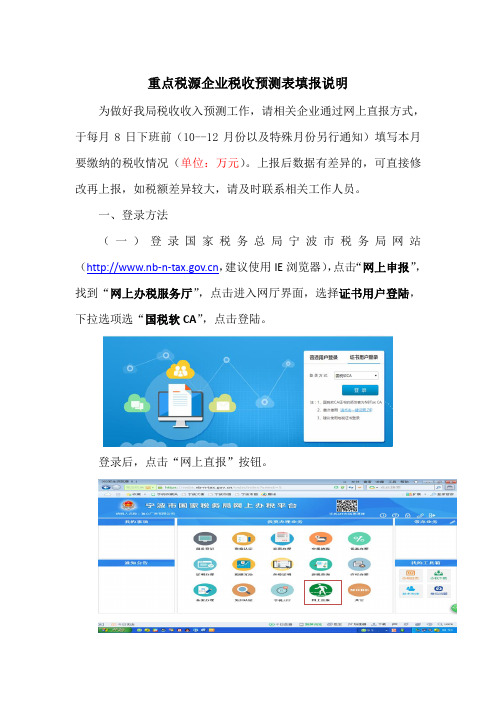
重点税源企业税收预测表填报说明
为做好我局税收收入预测工作,请相关企业通过网上直报方式,于每月8日下班前(10--12月份以及特殊月份另行通知)填写本月要缴纳的税收情况(单位:万元)。
上报后数据有差异的,可直接修改再上报,如税额差异较大,请及时联系相关工作人员。
一、登录方法
(一)登录国家税务总局宁波市税务局网站(,建议使用IE浏览器),点击“网上申报”,找到“网上办税服务厅”,点击进入网厅界面,选择证书用户登陆,下拉选项选“国税软CA”,点击登陆。
登录后,点击“网上直报”按钮。
(二)选择zqrk2018任务组,用户名一栏下拉选择“@zqrk2018”,输入用户名和密码。
用户名为纳税人识别号,初始密码为“Nb+纳税人识别号”,点击【登录】按钮。
登录后可能会要求填报企业下载安装相关插件,请按浏览器提示操作。
选择报表任务“2018年重点税源企业预测表(8月更新)”
(三)选择正确的月份。
进入重点企业预测表填报界面后,点击月份右边的倒三角,选择填报月份,然后再填报。
如填报2018年10月份的税收预测表,报表月份应为2018年10月。
二、重点企业预测表填报方法
月度预测仅需填报B1表即可。
填报数据为当月要缴纳的所有税收(图片以10月为示例),单位为万元。
税额为申报表、代扣代缴税款、退税后的实际入库税款。
数据填报完整后点击上报即可。
网上税务局免费身份认证登录使用操作手册

网上税务局免费身份认证登录使用
操作手册
2018年7月
概述
网上税务局在当前支持CA证书认证登录的基础上,以纳税人税务登记信息中的手机号码为依据,增加手机短信验证码认证方式登录网上税务局。
纳税人可以自由选择CA证书登录和手机短信验证码登录方式。
通过手机短信验证码登录系统,纳税人提交表单、电子资料不具有签章功能。
(一)纳税人短信登录流程
网上税务局在保持现有安全认证方式不变的前提下,增加使用手机验证登录的方式,与现有方式并行。
短信认证登录流程如下:第一步,操作人员打开网上税务局,点击网上办税打开登录界面,选择短信登录,如图1所示。
图1
第二步,输入账号和密码,然后点击选择登录人身份,如图。
网上报国税地税流程及所需资料
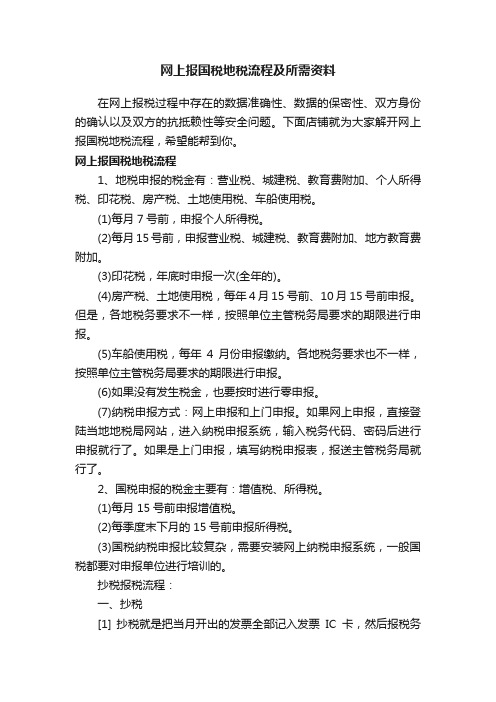
网上报国税地税流程及所需资料在网上报税过程中存在的数据准确性、数据的保密性、双方身份的确认以及双方的抗抵赖性等安全问题。
下面店铺就为大家解开网上报国税地税流程,希望能帮到你。
网上报国税地税流程1、地税申报的税金有:营业税、城建税、教育费附加、个人所得税、印花税、房产税、土地使用税、车船使用税。
(1)每月7号前,申报个人所得税。
(2)每月15号前,申报营业税、城建税、教育费附加、地方教育费附加。
(3)印花税,年底时申报一次(全年的)。
(4)房产税、土地使用税,每年4月15号前、10月15号前申报。
但是,各地税务要求不一样,按照单位主管税务局要求的期限进行申报。
(5)车船使用税,每年4月份申报缴纳。
各地税务要求也不一样,按照单位主管税务局要求的期限进行申报。
(6)如果没有发生税金,也要按时进行零申报。
(7)纳税申报方式:网上申报和上门申报。
如果网上申报,直接登陆当地地税局网站,进入纳税申报系统,输入税务代码、密码后进行申报就行了。
如果是上门申报,填写纳税申报表,报送主管税务局就行了。
2、国税申报的税金主要有:增值税、所得税。
(1)每月15号前申报增值税。
(2)每季度末下月的15号前申报所得税。
(3)国税纳税申报比较复杂,需要安装网上纳税申报系统,一般国税都要对申报单位进行培训的。
抄税报税流程:一、抄税[1] 抄税就是把当月开出的发票全部记入发票IC卡,然后报税务部门读入他们的电脑以此做为你们单位计算税额的依据.一般抄了税才能报税的,而且抄过税后才能开具下个月发票的,就相当于是一个月的开出销项税结清一下。
抄税和报税是两个流程,统称为抄报税:IC卡是购发票、开发票和抄税用的。
1、购发票时,持IC卡和发票准购证去税务局办理,购买回来后,将IC卡插入读卡器中,读入到防伪税控开票软件中,用以开具发票时所用。
2、开发票时,首先将IC卡插入读卡器,然后进入开票系统中进行开具发票的操作(怎样开发票,你一定会吧?就不详细说明了),需要注意的是,电子版的发票与打印的发票用纸必须是同一张发票。
CA用户电子税务局使用操作说明
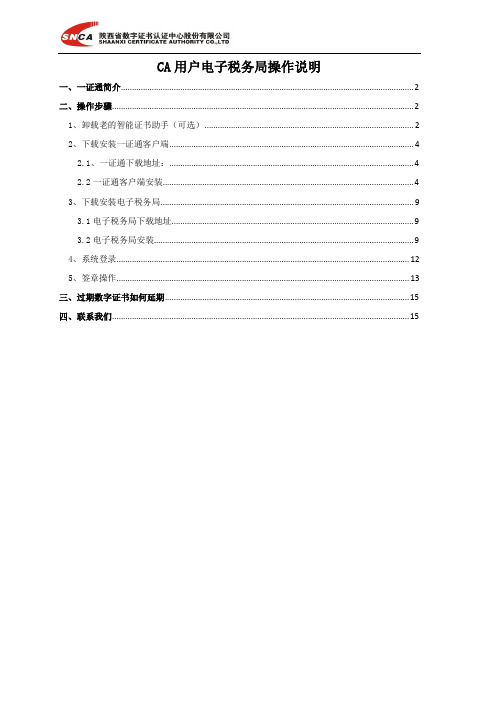
CA用户电子税务局操作说明一、一证通简介 (2)二、操作步骤 (2)1、卸载老的智能证书助手(可选) (2)2、下载安装一证通客户端 (4)2.1、一证通下载地址: (4)2.2一证通客户端安装 (4)3、下载安装电子税务局 (9)3.1电子税务局下载地址 (9)3.2电子税务局安装 (9)4、系统登录 (12)5、签章操作 (13)三、过期数字证书如何延期 (15)四、联系我们 (15)一、一证通简介金税三期涉税无纸化使用的证书为“陕西省企业一证通数字证书”。
该证书是陕西省工业和信息化厅正式立项批复(陕工信发【2014】275号文)协调工商、税务、质监、人社、住建等部门开展对接及应用推广的“陕西省企业一证通公共服务平台”所用证书,由陕西省唯一合法的电子认证机构陕西CA颁发。
该证书可实现“一证多用,一证通用”。
可用于工商的网上年报、三证合一换照登记、税务涉税无纸化、社保养老缴纳、公积金申报等多项业务。
陕西省企业一证通数字证书可实现“一证多用,一证通用”对涉税业务的各种申报数据、文书的电子签名签章。
同时,也可以实现工商年报、社保缴纳等各种报表的签名签章。
二、操作步骤1、卸载老的智能证书助手(可选)友情提示:安装一证通助手前,请先卸载电脑上面安装的带有陕西CA字样的助手以及海泰方圆的文件,卸载完成并重启电脑后重新安装一证通助手(如果电脑上面没有智能证书助手不需要卸载,直接安装一证通即可,已经安装一证通的不需要卸载,直接安装最新一证通客户端即可)助手卸载方式如下:开始—设置—控制面板—添加删除程序—选择含有陕西CA字样的程序以及海泰方圆的看见程序,点击后面的删除即可完成卸载已安装老版本一证通客户端的请根据提示务必将一证通客户端升级至最新版本(1.1.0),具体升级形式如下:老版本客服端提示升级,点击是,根据提示下载最新客户端并安装2、下载安装一证通客户端2.1、一证通下载地址:1)登录/,下载中心,下载陕西省一证通客户端2)已经安装一证通客户端的企业,点击一证通客户端右下角的一证通网站,下载中心,下载陕西省一证通客户端一证通客户端下载请点击:下载一证通客户端西安市组织机构代码数字证书驱动下载请点击:市质检驱动2.2一证通客户端安装步骤白色带盖的数字证书仅需安装一证通客户端,银白色旋转的数字证书必须安装一证通客户端以及西安市组织机构数字证书驱动解压下载后的一证通客户端,出现安装包后,双击安装,根据提示下一步下一步安装即可,一证通客户端安装完成后,电脑桌面会出现一证通客户端图标注:安装过程中,如果有杀毒软件(如360安全卫士、瑞星等)出现阻止安装提示,全部点击“允许或信任”安装完成后,插入CA,点击证书检测,一键检测,检测过程输入密码,检测完成,同时点击签章控件最后面的签章测试,可以在测试处完成带有本公司名称的电子印章签名,一证通客户端安装并检测完成重要提示:首次使用证书,请先修改pin码!每个证书都具有PIN码(硬件保护密码),初始设置为“111111”,为保证安全,可以通过如下方法修改PIN码:在操作系统能正常识别USB-Key后,打开一证通客户端,点击Ukey管理的修改UKEY密码,输入初始的旧口令(111111),两次输入新的口令并修改,UKEY密码修改完成,如下图。
CA证书安装

网税系统CA证书使用手册一.使用前的准备工作:1.电脑具备上网条件。
2.电脑操作系统:Windows2000及以上(含WindowsXP )。
3.企业数字证书介质“USB-Key”(如图,在工商年检时领取)。
4.从汇信网首页右上方“下载专区”中下载最新的“企业数字证书安装光盘5.0”,以便下一步的安装。
5.从浙江CA网站中下载签名控件并安装,地址:/download/ds.htm二.CA证书的安装:1、安装前请先关闭或卸载“防火墙”、“上网助手”等程序及Word、Excel等文档;2、运行从网上下载的企业数字安装程序(即双击“setup5.0.exe”文件即可);3、点击“下一步”开始安装,程序安装过程中所有涉及安全警告、系统提示及“是与否”的选择时请一律点击“是”(如图)4、出现初始化界面(如图)后,直接点击“取消”并“关闭”即可;5、安装成功后电脑右下角任务栏会有企业数字证书程序运行标志(如图):二.网税系统CA证书使用说明:首先在电脑上插入企业数字证书USB-Key。
在浏览地址栏输入进入浙江地税因特网办税服务系统主页,点击“证书用户登录”按扭。
网页”(如果用户对浏览器进行过“以后不再显示该警告”的设置,则不会弹出此提示窗口),点击“确定”后浏览器即转为https协议与CA服务器进行数据传输,同时提示用户选定相应的证书用于客户端身份验证,由于数字证书采用的是加密的传输协议,登录的过程会比普通申报方式慢,请大家耐心等待。
选定相应的证书后点击确定,系统会提示输入登录证书设备的口令(如果用户电脑运行着自动证书导入程序,则会跳过此步骤),口令验证无误后,如果该企业用户是第一次以CA证书方式登录网税系统,这时系统还会出现注册验证界面,提示用户输入网税系统的用户和密码,注册成功后,以后的登录即会跳过此步骤,验证通过后浏览器弹出窗口提示用户“您将要离开安全的Internet连接”,(如果用户对浏览器进行过“以后不再显示该警告”的设置,则不会弹出此提示窗口),确定后即成功进入到电子申报系统界面。
国家税务总局CA数字证书申请表
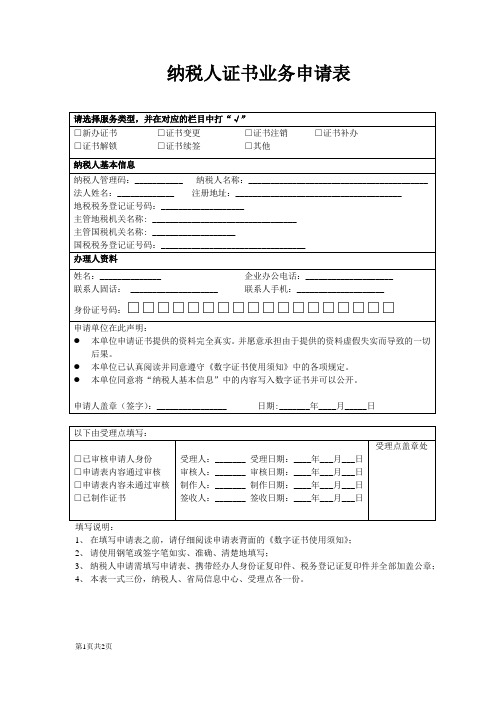
纳税人证书业务申请表填写说明:1、在填写申请表之前,请仔细阅读申请表背面的《数字证书使用须知》;2、请使用钢笔或签字笔如实、准确、清楚地填写;3、纳税人申请需填写申请表、携带经办人身份证复印件、税务登记证复印件并全部加盖公章;4、本表一式三份,纳税人、省局信息中心、受理点各一份。
第1页共2页数字证书使用须知江西省地方税务局为确保纳税人利用互联网办理涉税事宜数据传输的安全性和不可篡改性,特为纳税人提供数字证书电子认证服务,数字证书视同企业公章管理。
(一)申请1.纳税人在申请数字证书时,应提供真实、完整和准确的信息及证明材料。
如因故意或过失未向主管税务机关提供真实、完整和准确的信息,导致签发证书错误,造成相关各方损失的,由纳税人承担一切责任。
2.纳税人在获得数字证书时,应及时验证此证书基本信息,如无异议则视为接受证书。
(二)使用1.发放的数字证书只能用于在网络上标识用户身份,税务机关提供的各种网上办税系统可以根据该功能需要对其用途进行定义。
数字证书不能用于其他任何用途,若数字证书用于其他用途,税务机关不承担责任。
2.纳税人应当妥善保管税务机关签发的数字证书和私钥及保护密码,不得泄漏或交付他人。
如纳税人不慎将数字证书丢失,或因故意、过失导致他人盗用、冒用、伪造或者篡改数字证书,造成一切损失,由纳税人自行承担。
3.数字证书对应的私钥为纳税人自己使用,纳税人对使用数字证书的行为负责。
所有使用数字证书在网上办理涉税业务的活动均视为纳税人所为。
4.数字证书一律不得转让、转借或转用。
因转让、转借或转用而造成的一切损失均由纳税人负责。
(三)变更1.由于纳税人相应信息发生变化需要更新的,请及时到CA受理点办理数字证书更新手续。
2.随着技术的进步,江西省地方税务局可能会要求纳税人及时更新数字证书。
纳税人在收到更新通知时,应在规定的期限内到CA受理点更新证书。
(四)注销1.如果遇到数字证书私钥泄露、丢失、证书中的信息发生重大变更、或纳税人不希望继续使用数字证书的情况,纳税人应当立即到CA受理点申请注销证书。
财政客户端安装手册

财政客户端安装手册
在IE浏览器中输入财政客户端的安装地址(见表一),如财政内网为:10.40.88.244
表一
然后回车,显示如下:
图一
点击“下载客户端软件”,在弹出的窗口中选择“运行”
图二
等待下载完成后,再次点击“运行”,如图三所示
图三
出现安装的过程,如图四所示
图四
安装完成后,点击“完成”按钮,弹出客户注册界面。
如图五所示
图五
是否隔离机(必填项):财政内网(局内用户)根据实际情况,正确选择是否
隔离机选择;非财政内网用户此项不作要求,可以选择否。
使用人(必填项):填写计算机使用人。
不必勾选“将计算机名同步于使用人”。
部门(必填项):财政内网用户填写科室;非财政内网用户请填写单位名称。
电话(必填项):填写办公室电话或手机。
办公地址(选填项):填写单位地址。
填写示例如图六所示:
图六
填写完毕后,点击“注册”按钮
图七
点击“确定”,完成财政客户端的安装。
在财政客户端的安装过程中,若有疑问,请与财政局信息化管理科联系。
联系人:闻晨东61791695
毕旭斌63349629
二〇一三年六月十八日。
电子税务局操作手册——门户操作
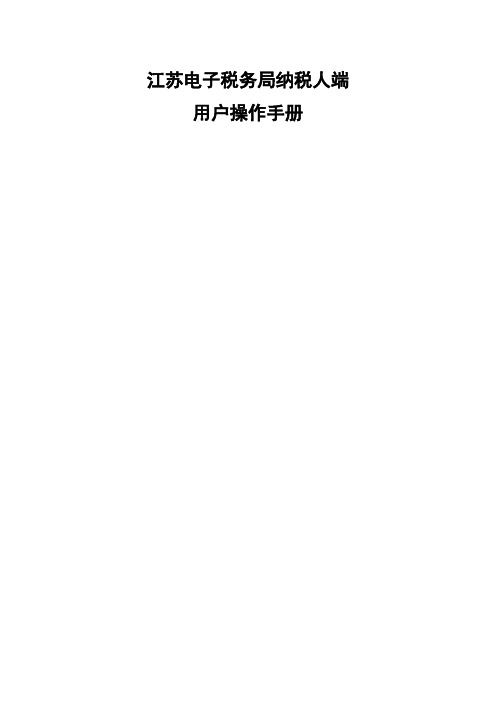
江苏电子税务局纳税人端用户操作手册目录1.1 功能概述 (3)1.2 办税业务指引区 (3)1.2.1功能概述 (3)1.2.2操作步骤 (3)1.2.3 注意事项 (4)1.3 办税渠道区 (4)1.3.1功能概述 (4)1.3.2用户登陆注册 (4)1.3.3纳税服务热线 (18)1.3.4办税厅导航 (19)1.3.5手机客户端、江苏国税官方微信 (20)1.3.6邮递办税 (25)1.4政策宣传发布区 (27)1.4.1功能概述 (27)1.4.2操作步骤 (27)1.4.3 注意事项 (35)1.5办税应用区 (35)1.5.1功能概述 (35)1.5.2操作步骤 (35)1.5.3 注意事项 (37)1.6视频辅导区 (37)1.6.1功能概述 (37)1.6.2注意事项 (38)1.7在线帮助区 (38)1.7.1功能概述 (38)1.7.2征期日历 (38)1.7.3 信息查询 (39)1.7.4办税指南 (45)1.7.5网上学堂 (45)1.7.6在线帮助 (46)1.7.7服务投诉 (46)1.7.8涉税举报 (47)1.7.9问卷调查 (47)1.8其他 (48)1.8.1功能概述 (48)1.8.2下载中心 (48)1.8.3 计算器 (49)1.8.4 浏览器设置 (50)首页各类功能区介绍及操作指引1.1 功能概述电子税务局门户首页包含7块区域,分别是A办税业务指引区、B办税渠道区、C政策宣传发布区、D办税应用区、E视频辅导区、F在线帮助区和G其他。
页面如下:1.2 办税业务指引区1.2.1功能概述本区域包含首页、税收优惠、申报及缴(退)税、发票使用、登记认定、税收证明和小微企业税银互动六个栏目,页面以若干常见问题问答的形式,系统友好地引导纳税人办理各类税收业务,并提供操作链接、办税指南、热点问题、视频学习,提高用户业务办理能力。
1.2.2操作步骤点击进入各类模块即可查看。
CA认证及网上办事大厅客户端软件技术服务指南

CA认证及网上办事大厅客户端软件技术服务指南CA证书政府机构或企业开发的业务系统大多是基于互联网的,需要通过广泛的、开放的互联网进行数据传输。
因此,不可避免地存在着由于互联网的广泛性、开放性所带来的安全隐患,例如:用户身份认证、信息的机密性、信息的完整性、信息的不可抵赖性等。
宁波财税局开发的网上办事大厅(客户端)、网上申报、个税全员申报、机打发票等互联网应用系统,涉及企业财务数据和国家财政收入等机密信息,因此,需要确保互联网数据传输的安全。
根据业界实践经验,使用CA证书是解决该问题的最佳选择。
使用CA证书将确保用户身份真实性和互联网数据安全性根据国家电子签名法,可靠的电子签名与手写签名或者盖章具有同等的法律效力企业可以不再向财税局报送纸质报表(注:开始执行时间由各地税务机关自定)宁波财税网上办事大厅(客户端)网上办事大厅(客户端)是市财税局推出的集纳税申报、财务报表、个税全员申报、所得税年报、机打发票等各种财税业务于一体的“一站式”服务终端,是所有企业涉税信息的统一出入口。
“客户端”避免了使用网页申报容易碰到的诸多不稳定因素(如浏览器不兼容、本地操作被拦截、大数据量处理网络超时等),解决了企业端涉税软件统一管理和服务的问题,为广大纳税企业提供一体化、方便、安全的办税平台。
实现了所有涉税软件的整合,功能齐全,提供“一站式”服务所有功能均采用CA认证技术,确保身份真实和数据传输安全最大程度的便利企业使用CA证书报送各种具备法律效力的信息随着纸质报表的取消,真正实现“足不出户”享受办税服务CA认证及网上办事大厅客户端企业使用流程使用培训培训视频,登录网站,学习CA证书及客户端操作要点企业申请办理CA证书,参见“附列资料一:CA证书办理须知”初次安装已经获取安装文件的企业,按税局通知时间完成客户端软件安装CA证书安装步骤具体说明参见“新手入门-(3)CA驱动程序安装”培训现场未领取安装文件的企业,可到财税局网站自行下载:下载地址:CA验证登录已经完成客户端(含CA驱动)安装的企业,在领取CA证书“U盾”之后,应在正式启用前验证通过CA证书能正常登录网上办事大厅(客户端),具体操作步骤参见“新手入门-(4)CA验证登录步骤说明”。
宁波地税网上办税服务厅(客户端)全员申报操作手册-4.2

XX地税网上办税效劳厅〔客户端〕全员申报操作手册XX易桥软件开发XX2021年4月目录1.安装与升级12.使用流程说明13.操作说明23.1、员工管理23.1.1新增员工资料33.1.2导入员工资料53.2、全员申报103.2.1录入工资薪金收入103.2.2录入其他工资薪金收入113.2.3录入非工资薪金收入113.2.4导入工资薪金收入123.3纳税申报163.4纳税补报183.5纳税补录183.6打印报表193.7多处取得收入203.8单位承当221.安装与升级登陆XX财税效劳平台双击“全员申报〞,会弹出软件安装的提示,点击立即下载,即可安装。
2.使用流程说明(1)用户点击“全员申报表管理〞系统界面中包括“申报月份选择框〞、“当月已填写未申报列表〞、“当月已申报列表〞界面如下:(2)用户选择申报月份〔申报月份默认当月〕;点击“填写〞按钮进展操作;(3)系统展现全员申报填写界面,带出最近申报的全员申报数据,“工薪收入明细〞和“非工薪收入明细〞是需要用户进展修改或导入数据,“纳税申报汇总〞和“个人所得税纳税明细〞由系统自动生成。
如图:(4)人员有变动或员工信息需修改,首先编辑员工管理,在员工管理界面,待编辑完成后,点“保存〞“返回〞后,工资薪金收入明细会根据员工管理中的人员信息自动带出。
(5)人员有无变动或员工信息无需修改,可在工资薪金收入或非工资薪金收入明细中直接录入数据。
“纳税申报汇总〞和“个人所得税纳税明细〞系统自动生成,在核对税额,确认无误。
点击“保存〞“申报〞。
(6)流程图如下:员工是否变动工资薪金数据录入员工管理在纳税汇总与纳税明细中核对税额非工资薪金数据录入确认无误,申报是否3.操作说明3.1、员工管理人员发生变动或人员信息需修改,需进入员工管理中编辑,保存返回后,工资薪金收入明细中才会根据员工管理中的人员信息带出。
点击“员工管理〞按钮;系统弹出员工管理界面,列出所有已存在的员工信息,并包括修改、删除、证照变更列,管理界面中还包括新增员工、导入导出员工按钮,界面如下:【新增员工】新增员工,具体操作请参见3.1.1新增员工资料【保存】保存本页员工信息到本地数据【导入导出】导出列表中的部门信息到Excel文件;或从Excel文件中批量导入员工资料,具体操作请参见;【打印】可预览或打印本页中的员工信息【返回】返回到工资薪金收入明细界面【修改】单击表格中要修改的所在行,然后单击【修改】按钮,或者双击要修改的所在行即可弹出修改窗口,灰色背景的输入框表示此输入框的数据不能修改。
河南地税电子税务局网络版操作指引

按钮,打开对
到具体申报界面后,填写完相应计税依据等信息后可生成本期应补(退)税额, 确认无误后可点击右下角【申报】完成申报,操作时需要注意,【保存】按钮仅 作为暂存功能使用。
填写完相应质资料打印,完成【申报】或【导出】后,可点击【返回】按钮,到申报主 界面进行其他税费种申报
如何关闭IE浏览器兼容性设置?
(纳税人如果使用IE8.0或IE9.0浏览器,需要关闭兼容性设置)
打开IE 浏览器,进入菜单【工具】,【兼容性视图】菜单不要有选中标示【√】,如图所 示就行。进入【兼容性视图设置】
在兼容性视图选项中,选择不勾选。
(二)登 录
使用CA小精灵的纳税人,登录客户端 步骤1:进行系统检测,检测正常或修复为正常
2.已缴税款查询
点击【我要查询】-【纳税申报查询】-【已缴税款查询】。 选择缴费日期,可查询往期已缴税款明细信息,也可以选择征收项目,筛选具体税费 缴款信息,或者导出电子凭证,打印电子缴款凭证。
(三)常见功能操作
1.常用申报表报送及缴款 2.个人所得税代扣代缴申报 3.财务报表报送 4.社保申报及缴纳 5.税库银三方协议管理
6.涉税申请事项(减免备案为例)
1.常用申报表报送及缴款
点击 我要办税——申报纳税——申报表报送及缴 款,点击右上角【本月应申报初始化】,提示 “初始化成功”后页面会生成本期必须要申报的 所有税(费)种信息(税费种认定为按季或按月 的),对于税费种认定为按次的,需要手动“选 择申报表”,确认税款所属期起止日期,点击 【添加】
【删除】:对于按次申报手动添加的申报表,申报作废或不需要申报时可选择具体申 报表进行删除;【查看认定信息】:可以查看所有税费种认定信息及有效期; 【更正】:对于申报成功未扣款的,选择具体申报表,可进行更正; 【申报作废】:对于申报成功未扣款的,选择具体申报表,可进行作废。
电子税务局常见问题及解答

电子税务局软件操作教程暨问题解答第一部分:软件下载和安装操作1、下载地址:河北省地方税务局——资料下载页面左侧中间位置的一个蓝色按钮——电子税务局软件客户端,点击进入,再次点击“电子税务局软件客户端”进入下载页面;下载后,双击打开安装,点击下一步下一步直到完成,期间任何内容都不需要填写,安装不受影响;注意1、电子税务局软件只有这一个版本,点击打开会自动联网升级,如果软件版本低软件会提示“请退出重新登录”,有时候需要多次升级,一直升级到最新版没提示的时候才能使用;2、如果不会下载,可以从别人处用U盘拷贝一个到自己电脑上安装;3、一台电脑装上电子税务局以后,可以登陆多个企业,但是必须退出后插上新的CA或用新的用户名登陆,必须退出重新登录,因为要重新打开联网同步新登录企业的信息;问题1、部分企业说自己的网络是专网或是什么特殊网,别的网页能登陆,电子税务局就登不上去;目前无解,需要问运维;第二部分:登录软件操作1、用户名密码用户;用户名密码登陆用户,第一次使用前,要点击左下角“初始化纳税人信息”按钮进行纳税人初始化,只需要填写纳税人税号、注册用户名、密码三项,填完点“确定”;然后自动回到登录页面,填写用户名和密码;点击登录进入系统;2、CA用户;首先插上CA,点击“用户登录”按钮右侧的“CA登录”按钮,切换到“CA”登录页面,“CA”登录页面不需要填写用户名密码,直接点击“登录”按钮,页面会跳出CA密码输入窗口,填写CA密码,点击确定,即可进入系统;注意1、CA登录支持河北CA,北京CA、联通CA国地一体的CA三种;问题无;第三部分:查询功能操作1、本期应申报查询;登录进入电子税务局首页后,首先点击最上面一排第4个大按钮“涉税查询”,进入查询页面后,在页面下部“申报缴税信息”栏里,找到第3个“应申报查询”按钮,点击进入查询页面,点击“开始查询”按钮,结果会显示本月应申报的税种信息,如果本月尚未申报会在第一列显示“期内未申报”,如果已申报会显示“已申报准期”;这个位置与金三软件的“应申报查询”模板完全一致,可以查到本月应当申报哪几个税种,申报是否成功,对纳税人非常有用,纳税人不再因为非主观原因造成漏报;2、往期未申报查询;电子税务局目前没有往期未申报专门的查询模块,但是在电子税务局首页,点击最上面一排第3个大按钮“在线办税”,进入之后点击第一个按钮“涉税登记”,在里面找到第2个“注销税务登记申请”,点击“新建申请”;如果企业有未申报或财务报表未申报等,都会在这个位置出现红字提示;这里的“未申报”提示是指的往期未申报,不含本期未申报;第四部分:电子报税操作1、首先按照“第三部分:查询功能”1里面说的,查询出企业本月的应申报信息,逐个申报;然后点击页面最上面一排大按钮的第2个“电子报税”进入申报页面,页面默认停在第一个“税费申报”页面;通过点击右上角“全部申报表”创建常规报表个税、养老、失业不在此处;2、工会经费;问的最多的是纳税人找不到这个报表的创建位置,它的位置在首页——全部申报表页面右上角——最下面一个;此外,工会经费征收子目是个下拉菜单,让选择省级还是市级,这个位置不选,空着即可;3、印花税;有人在外地缴纳了部分印花税,此处申报无法填写已申报数,目前的办法是将异地申报部分的计税依据去掉,只申报本地部分;4、城教地;目前发现有些企业老网报系统城建税5或者1,但是金三和电子税务局应申报查询都显示市区7,纳税人按照实际情况申报5、3、2后,金三会提示3、2已报,7未申报;问题产生原因不明;改正方法就是到大厅去修改税费种认定;5、个人所得税生产经营所得A表;通过企业名字登录电子税务局,在全部申报表里创建报表,属期不要选择“季报”或“月报”,要选择“其他”,月份选1月1日到申报月份上一个月的31日;投资人名称那里可以下拉,按投资人逐个填写;2个附表可以不填内容,但是必须打开查看,都则审核不通用;老户大部分可以成功申报,但是有个别户申报不成功,原因不明,有的带不出投资人信息,有的申报后扣款不成功;新户存在问题,举例说明:企业工商登记2017年3月,2017年6月到地税局进行信息补录,税务机关进行税费种认定2017年6月1日至9999年,7月份创建6月的表时,属期应选择6月1日——6月30日,但是这时系统会提示:税款属期应当是开业时间2017年3月;如果属期选择2017年3月,系统又会提示:属期内没有辅导;错误原因是个人所得税生产经营所得A表属期提取的工商开业日期,这是系统错误,应当修改为提取税务登记日期;这种情况目前只能到大厅申报,不能修改税费种认定,否则会出未申报;注意1、有纳税人弄混了个税生产经营所得和工资薪金,用生产经营所得表报工资,会提示没有税费种认定;还有人用扣缴工资表报生产经营所得,而且还申报成功了,这个跟辅导错误有关系;因为扣缴工资个税表位置比较隐蔽,而生产经营所得表位置比较显眼,提醒纳税人不要弄混;6、水资源税;1水资源是单独的报表,不要用资源税报表申报;2申报表位置在“全部申报表”——“财产行为税”栏目下面;3除城镇供水公司和特种行业用水资源税b表以外,其他行业都用水资源税A表;4填报时要先选中税源编号,填表项目、品目、适用税额会自动带出来;7、企业所得税;8月4日电子税务局首页发了一个通知:关于调整部分纳税人企业所得税纳税期限由按月改为按季申报;后台已经将小微企业的企业所得税这一个税种的税费种认定由按月改成了按季,纳税人无需月报,直接在10月报7、8、9的季报即可;有纳税人说自己是增值税一般纳税人,应该月报;这两个问题不冲突,季报仅限企业所得税这一个税种,与增值税无关;8、房产税、土地税未到征期,目前还没遇到,不能测试;其他税种问题暂未有人反映;9、残保金;大部分老户能报,新办户报不了;原因不明;10、养老保险,部分企业可以成功申报扣款,部分企业不能扣款;原因不明;11、个人所得税;操作扣缴个税位置在首页最上面一排大按钮第2个“电子报税”——“辅助功能”——扣缴个人所得税申报最后一个;点击按钮进入个税申报页面;进入申报页面后,首先点击左上角“新增”按钮,跳出填写窗口,页面上部有一排按钮,默认在第一个“纳税人基本信息”通过点击表名可以切换到后面的扣缴页面、减免事项报告表、商业保险明细表、基础信息表页面等附表页面,首先填写企业基本信息,部分信息已经自动带出,只需要填所属行业和经办人2项,填完点击保存;填完纳税人基本信息后,点击纳税人基本信息按钮右边的“扣缴个人所得税报告表”切换到扣缴个税报告表填写页面;在此页面进行填写或导入、审核、申报等重要步骤;接下去要分情况填报:(一)企业需要申报的人比较少,不需要使用模板的;点击左上角“新增”,跳出填写页面,必填项:是否明细申报、姓名,证件类型、证件号码此栏后面有个放大镜,此处不能使用,放大镜查询出的数据是错的,所得项目选择正常工资薪金后减除费用栏会自动带出3500,税款属期属期自动带出来,收入额,收入后面的保险、公积金、年金等没有标红色星号的项目为选填,有则填,没有可以空着不填,收入额填写后,页面下部的税率、速算扣除数、应纳税额等内容都会自动带出来,无需人工计算;之后点击保存,这一个人的扣缴信息就填完了;以此类推,点击新增继续填写下一个人;人员全部填写完成后,有减免税的、保险的继续填写附表,没有可以不填;最后一个基础信息a表应当填上;填完之后,将扣缴表人员名字进行勾选,并将基础信息a表的人员信息也进行勾选,然后点击审核;审核是否通过会在第一列显示结果,审核通过后直接点击申报即可,然后到缴款页面进行划款本页面只能申报不能划款;审核不通过的,点击“审核不通过”这几个字会跳出错误提示的窗口;(二)企业需要申报的人比较多,需要使用模板的;点击该页面最上面一排按钮最后一个“模板下载”,将模板保存到电脑,打开模板,表头不需要填写,直接填写内容;是否明细申报,选择“是”;姓名:填写姓名,不允许出现数字;张三1,张三2这种不许出现;同一属期内同一科目收入不允许拆分成多笔数额较小的收入进行申报;纳税人姓名、证照类型、证照号码、所得项目、所得期间起止、收入额,这些是必填写,可以按列粘贴;收入额必须是数值,否则不能自动计算税款;第9—第19列是选填列,有责填,没有不填;背景色为灰色的格为自动计算格,不能人工填写;3500元以下不交工资个税,这个3500填在第21列减除费用,千万不要填在第9列免费所得;模板必须使用office,wps不行;而且Excel必须要使用注册版,“未注册”版本不行;正确的Excel 会自动计算模板,只需要填写第1—8列9-19列选填,后面的数据全部自动计算出来,不用人工计算税率税额;而且支持按列粘贴,全表自动计算;附表也是有数据的填,没数据的空着不填;填完后保存并关闭模板;回到电子税务局个税申报页面,点击导入按钮,选中填写好的模板点击导入,全部勾选后点击审核;审核是否通过会在第一列显示结果,审核通过后直接点击申报即可,然后到缴款页面进行划款本页面只能申报不能划款;审核不通过的,点击“审核不通过”这几个字会跳出错误提示的窗口;注意1、个人所得税身份证号不对引发个税完税证明打不出来的问题:1会计汇总多人的个税算在一个人身上,总数没少交,但是具体到每个人的个人所得税完税证明打不出来;2多人使用同一个身份证号,个人所得税完税证明打不出来;3身份证号和名字不对应的,能打出来但是打出来的是错误的,根本不能使用;4以上这些错误的整改工作非常麻烦;2、从8月份起,身份证号长度强制监控18位,原来15位老身份证号的,从本月开始金三不能申报,电子税务局不能审核,当然也不能申报我测试一次审核不通过,另一次审核通过,此处有疑问3、身份证号最后一位是X的,X必须大写,小写不行;第五部分:财务报表财务报表报送跟纳税申报表类似,也需要先由大厅辅导,然后企业按照辅导进行申报;企业财务人员不能凭自己经验认定自己是月报还是季报,必须与税务机关认定一致才可以;假如税务机关认定月报,企业进行了季报,即使申报成功也没有用,系统任然认定企业没有申报,依然需要重新按照辅导进行月报整改;执行小企业会计准则的:辅导资产负债表、利润表、现金流量表三个表的季报或月报,再加上这三个表的年报,共6个表;执行企业会计准则的:除以上6个表外,只需再增加一个所有者权益变动年报表;所有者权益变动年报表每年1月申报一次,此表仅在地税申报,国税没有此表;财务报表一般按如下规律申报:月报的:每月报资产负债表、利润表、现金流量表三个表的月报,然后每年1月加报三个年报执行企业会计准则的再加报一个所有者权益变动表;季报的:1、4、7、10月报资产负债表、利润表、现金流量表三个表的季报,然后每年1月加报三个年报执行企业会计准则的再加报一个所有者权益变动表;注意1、企业执行小企业会计准则还是企业会计准则不能自己随便选择,也需要地税大厅窗口进行辅导,如果需要变更,要到地税大厅窗口进行处理;2、财务报表月季度切换与纳税人申报表月季报切换操作完全一致,详见纳税申报表月季度切换说明;3、在电子税务局申报财务报表时,如果填写错误无需作废,直接再次申报即可,系统默认认可最后一次申报数据;4、财务报表辅导只能由大厅操作,纳税人不能操作,新办企业登记时窗口人员就会对企业进行财务制度备案、纳税申报表和财务报表辅导,次月就要开始申报纳税申报表和财务报表;5、财务制度备案,如果备案年报在月报前面,在补报财务报表时就会提示“企业财务制度备案为年报”,强制退出无法进行补报,报年报删掉通过新增改到季报下面去就行了;据此猜测是否该模块只认可最上面一条的状态如果真是这样,明年的年报漏报的纳税人将再次出现无法整改的情况;第六部分:在线办税使用在线办税功能首先需要企业有CA证书,然后需要企业将公章印模传给CA公司,由后台制作电子签章,签章制好后,纳税人还需要下载“电子签章—地税版”客户端软件,这个软件在河北CA公司的官网上,左侧中部的位置,有下载链接,也可以下载最新版的河北CA证书助手进行安装,新版助手自带签章软件,助手下载位置同上;前期准备工作做好以后就可以了,下面以变更税务登记为例其他业务操作过程完全一样;1、纳税人填写申请;进入电子税务局后,点击最上面一排大按钮第3个“在线办税”按钮,进入业务办理大类页面,该页面有三个切换按钮,分别是:办税直通车、在办事项、办结历史;默认在第一个办税直通车页面,显示涉税登记、资格认定、税收核定、涉税证明、报税业务、税收优惠、备案类、其他共8个按钮,点击第一个涉税登记,进入涉税登记业务申请页面,涉税登记类型共有5个具体业务,找到第1个“变更税务登记”,点击“新建申请”按钮,进入申请填写页面;选择变更项目,自动带出变更前内容,填写变更后内容即纳税人想要改变成什么样的,填完后不要点击保存,还没有完,把页面往下拉,下面还有附送资料要提交,带红色星号为必须提交项;变更登记没有必须提交项,以税务登记副本项必填为例点击税务登记副本右边的红色字:添加文件并签章按钮,系统弹出对话窗口,点击“添加文件”,选中税务登记副本的照片点击打开,照片即上传到对话窗口里,勾选照片名称,点击左上角“签章”按钮,页面中间跳出对话窗输入口令:即CA密码,然后点击确定,照片右小角即会出现企业电子公章;点击关闭,回到变更登记填写页面,点击最下面的“保存”,再点击“提交”;页面自动跳转至变更税务登记表页面此时该页面左上角签章按钮点亮,继续提交按钮为灰色;该页面会把上一步骤的操作自动生成一个申请表,点击左上角“签章”按钮,页面跳出对话窗输入口令:即CA密码,然后点击确定点击确定后,图片右下角出现电子公章,此时该页面左上角签章按钮变成灰色,继续提交按钮点亮,点击继续提交按钮,申请过程完成;2、税务机关受理;纳税人在电子税务局申请后,信息发送到金三系统,大厅人员从电子税务局综合管理系统——“网厅受理”模块,查看企业申请信息;选中一条信息点击打开,进入信息审核页面,页面会显示步骤1中纳税人填写的变更申请的内容,然后点击下一步,进入审阅附送资料页面,这个页面会显示此次申请业务需要附送的照片资料,纳税人提供了附送资料的,会在该条资料名称后面的“查看”栏用蓝色字体显示“查看”标识,全部可查看的附送资料必须都打开看一编,有漏看的无法进行下一步,查看完之后先点击保存,再点击下一步进入“审核结论”填写页面;审核结论有三种:通过、不予受理、需要补正;税务人员根据纳税人申请内容和附送照片资料确定结果,选择通过、不予受理、需要补正三个之一的结果后,点击保存,再点击“提交”,进入回执填写页面;选择通过要填写办理时限几日内为纳税人办理;选择不予受理的此处要填写不受理的依据;选择需补正的要填写需补正的内容;最后点击左上角“保存”按钮,完成税务人员审核步骤;审核通过的,税务人员即要在时限内为纳税人在金三系统进行办理,此处理操作与本申请操作无关联,办完之后也无需向纳税人反馈办理结果;注意:审核完成后,网厅受理页面的该条信息仍是“待预审”状态,与未审核之前的状态完全一样,无法进行区别,税务人员要注意区分哪一条已经审核,哪一条仍未审核;此处未完,与环节3最后一步相接3、纳税人打开“办税直通车”按钮旁边的“在办事项”按钮,先点击右侧的“同步信息”,会发现经过税务机关处的申请信息会在进度跟踪栏里显示提交成功已办理 ;税务机关没有审核的只显示提交成功 ,没有“已办理”字样;点击已处理后面的“查回执”按钮,系统跳出对话窗口,直接跳出的窗口“确认办结”按钮为灰色;点击红色字体的“下载查看”按钮,查看税务人员审核的结果;查看完毕后,“确认办结”按钮点亮,此时就可以点击“确认办结”彻底完成本次申请;点击“确认办结”后,申请信息自动跳转至“历史任务”;此时,金三网厅受理页面的申请信息状态,会变成“已办结”;此处接步骤2最后一步第七部分:其他1、首页左边是“征期日历”,中间部分上面是“通知公告”,下面是“我的消息”,右边是纳税人信息,包括企业名称、税号、地址和联系电话,很多人反映这个电话不对,这个电话调取的是金三税务登记:生产经营地联系电话,除此以外税务登记里还有个注册地联系电话,改注册地联系电话没用,电子税务局显示生产经营地联系电话;另外金三修改税务登记信息后,同步后电子税务局就会随之变化;2、首页“本期应申报”位置不准,不要看那个位置,以“应申报查询”为准;3、申报作废;创建报表填写保存后,只是保存在本地电脑,换电脑后就没有了,需要重新填写;但是如果保存后申报了,数据就会进入金三系统,换电脑数据也会存在;纳税人可以随便使用“删除”功能,但是不能随便使用“作废”功能,那样会把已申报数据从金三删除;所有税种,不管什么税种,申报后没有税款的0申报,都可以自己作废重报;只要是有税款的,划款以后任何税种都不能作废,只能退税或到大厅做申报错误更正;1元以下税款的免收,系统不会进入划款页面,申报后直接就显示已缴款;4、电子税务局客服:;微信公众号:惠企云服;可以直接在公众号下面留言,会有运维人员解答;5、纳税申报月季报切换问题;申报前,先要由税务机关进行税费种认定,且设定申报期限,是月报还是季报还是年报,纳税人不能自行决定月报还是季报,必须由税务大厅人员进行月季报的切换;在使用电子税务局申报时,需要先在“税费种认定”里查看有哪些税种需要申报,每个税种是季报还是月报,分税种按照要求分别申报;如果认定信息不符合企业情况,请及时到地税大厅修改辅导信息即更改税费种认定;例如:某企业税费种认定-城建税季报、教育费附加季报、地方教育费附加季报、印花税1月报,印花税2年报,个人所得税月报,企业所得税季报;所以,该企业在1、4、7、10月要申报城建税、教育费附加、地方教育费附加、印花税1,、个人所得税、企业所得税这6个税种;2、3、5、6、8、9、11、12这几个月只需要申报:印花税1、个人所得税这2个税种;此外印花税2只在1月份申报;如果需要切换月季报,例如月报切换季报或季报切换月报,只能在1、4、7、10这4个月份进行;例如要在7月季报切换月报城教地:则需要5月月报、6月月报、7月月报三个月报报完7月月报报完以后且要在7月31日以前到大厅进行切换操作后切换,切换完成后8、9月不再申报,10月报7、8、9的季报;5、个税模板大部分单元格是冻结的,是为了防止纳税人擅动模板,任何改动都会造成导入错误无法导入,所以给冻结了;连行距列宽什么的都不能动,纳税人打印很不方便;取消冻结的模板,放在ftp-征管科-张红霞文件夹,名字叫已撤销保护个税模板;6、按常规理解,填完申报表后,应当先保存,然后审核,然后申报;但是电子税务局有非常规设计,可以不审核,先申报,申报后再审核,而且可以征期内申报,征期后审核位置在报表审核页面;征期后审核的,申报查询会显示已申报逾期;这种操作有可能会影响处罚率;。
CA证书和宁波地税网上办税服务厅(客户端)软件

CA 证书和宁波地税网上办税服务厅(客户端)软件技术服务指南一、内容简介二、宁波地税网上办税服务厅(客户端)安装使用三、CA 证书安装使用四、技术服务支持五、温馨提示六、纳税人数字证书办理须知七、CA 证书服务项目报价一、内容简介CA 数字证书简介政府机构或企业开发的业务系统大多是基于互联网的,需要通过广泛的、开放的互联网进行数据传输。
因此,不可避免地存在着由于互联网的广泛性、开放性所带来的安全隐患,例如:用户身份认证、信息的机密性、信息的完整性、信息的不可抵赖性等。
宁波财税开发的网上办税服务厅(客户端)、网上征管、个税全员申报、机打发票等互联网应用系统,涉及企业财务数据和国家财政收入等机密信息,因此,需要确保互联网数据传输的安全。
根据业界实践经验,使用CA 数字证书是解决该问题的最佳选择。
使用CA 证书将确保用户身份合法性和互联网数据安全根据国家电子签名法,CA 电子签名可替代手写签名或盖章企业可以不再向财税局报送纸质报表宁波地税网上办税服务厅(客户端)简介网上办税服务厅(客户端)是市财税局推出的集纳税申报、财务报表、个税全员申报、所得税年报、机打发票等各种财税业务于一体的“一窗式”服务终端,是所有企业涉税信息的统一出入口。
“客户端”解决了企业电脑上浏览器版本众多带来的操作使用问题、大数据量在线填写导致的网络超时问题、以及企业端涉税软件统一管理和统一服务的问题,为广大纳税企业提供一体化、方便、安全的办税服务。
客户端实现了所有涉税软件的整合,提供“一窗式”服务有效避免了互联网浏览器版本不兼容问题,申报过程更稳定不存在网络链接超时问题,支持长时间操作,以及大数据量填报所有功能均支持CA数字证书,确保身份真实和数据传输安全随着纸质报表的取消,真正实现“足不出户”享受办税服务二、宁波地税网上办税服务厅(客户端)1、软件下载与安装已安装使用的纳税人请跳过该步骤,直接进行CA证书驱动的安装使用!注:在浙江易桥网站()的“在线课件”栏目的“宁波地税网上办税服务厅(客户端)”里提供在线的下载和安装使用的教学视频!1、登录宁波财税网站, 进入“网上报税”模块,下载“宁波地税网上办税服务厅(客户端)”,双击下载的安装包进行安装。
地税ca证书使用说明及常见问题解决办法

天津地税证书使用说明及常见问题解决办法一、使用说明、功能说明:天津地税证书(蓝色免费钥匙)功能与网银盾类似,是在天津地税网上申报系统登录过程中进行身份验证的设备(仅支持地税登录,不支持社保登录),钥匙初始密码为个。
另请注意:报税系统登录之前以及输完钥匙密码登录成功后的问题与钥匙无关:如地税网站瘫痪、财务报表不显示、税种不全、银行扣款、报税页面异常、天津地税纳税人客户端、个所税代扣代缴客户端的使用、税目如何申报等均由地税负责,请咨询地税热线、首次使用及更换新电脑后驱动程序安装方法:()、插入钥匙,进入我的电脑(或计算机),双击驱动器:证书盘符,或右键点击此盘符,选择打开,双击运行安装程序()、按安装向导提示点击下一步,点击完成,结束安装(注意:此程序为蓝色免费钥匙通用驱动,一台电脑仅需安装一次即可,如有多个蓝色免费钥匙在同一台电脑使用,无需重复安装,可以直接使用)()、安装完成后桌面上会出现证书安全套件图标(暗黄色四角图标),同时开始菜单—所有程序中会有证书—安全套件—用户工具菜单项,此菜单项和桌面图标为同一程序,作为启动证书管理工具的快捷方式,用户需牢记此图标和菜单项位置,使用钥匙报税前需先确认此程序是否已经运行,如未运行请先运行此程序,程序启动后,在桌面右下角会有同样暗黄色四角图标显示()、确定右下角暗黄色四角图标启动后,请使用浏览器登录天津地税网上申报系统,钥匙初始密码为个二、常见故障诊断思路如使用过程中出现无法登录报税页面的情况,请按如下条目逐条检查并尝试:、桌面右下角小图标中是否有暗黄色四角图标运行,如无此图标,请双击电脑桌面证书安全套件图标或点击开始菜单—所有程序—证书—安全套件—用户工具,确保右下角已存在图标后再次尝试登录报税系统、如果桌面右下角图标中有暗黄色四角图标,请双击右下角此图标(如双击无法打开此图标或无响应请重启电脑再试),打开证书管理工具,查看是否有行单位名称(如下图),如为空白、不是行或偶尔是行,则证书未正常读取,请更换口并反复重新插拔钥匙,直至稳定出现行单位名称,可再次尝试登录厦礴恳蹒骈時盡继價骚卺癩。
CA 使用帮助手册说明书
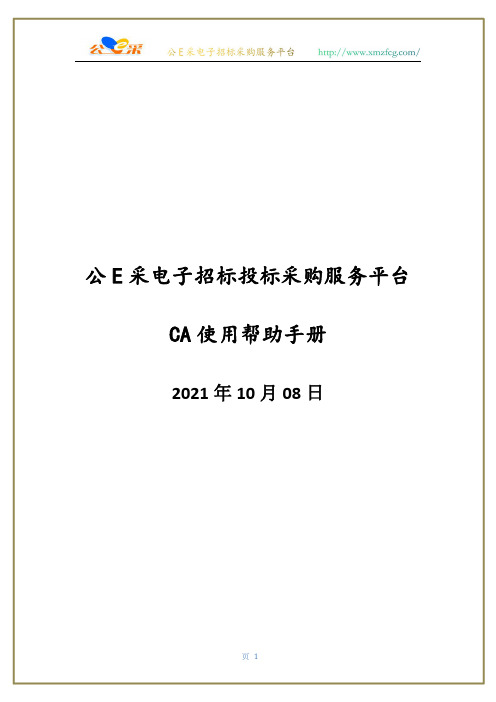
公E采电子招标投标采购服务平台CA使用帮助手册2021年10月08日目录第一章关于CA的基础问题 (3)一、目前平台可以支持使用的CA (3)二、平台CA签章驱动下载流程 (3)三、如何办理CA (5)四、深圳CA续期方式 (6)五、深圳CA绑定与解绑平台账号流程 (6)第二章关于常见的CA签章驱动会遇到的故障问题 (11)一、使用深圳CA登录交易平台显示“没有注册类”。
(11)二、CA绑定时,显示已被多人绑定。
(12)三、遇到签章过程中点击驱动程序的第一步打开证书无反应, (12)四、遇到驱动之间冲突报错。
(12)五、遇到登录是显示“无法获取证书”。
(12)六、遇到显示“证书有效但未绑定” (13)七、点击证书登录页面无反应。
(13)第三章关于深圳CA的签章流程 (17)第一章关于CA的基础问题一、目前平台可以支持使用的CA福建省政府采购网上公开信息系统CA数字证书(服务热线:0591-968975)深圳CA(服务热线:4008059899)首众CA(服务热线:4009996901)二、平台CA签章驱动下载流程深圳CA下载深圳CA驱动,福建省政府采购网上公开信息系统CA数字证书下载省网CA驱动。
首众ca下载首众ca驱动。
第一种:深圳CA驱动下载;(/trade.html?type=CA%E4%B8%8B%E8 %BD%BD)进入链接,下载深圳ca第二步的驱动程序,直接一步一步安装就好,安装过程杀毒软件需要退出来,ca不要插电脑上。
第二种:福建省政府采购网上公开信息系统CA数字证书驱动下载;(/trade.html?type=CA%E4%B8%8B %E8%BD%BD)进入链接,下载第二步的省网驱动程序;直接一步一步安装就好,安装过程杀毒软件需要退出来,ca不要插电脑上。
第三种:首众CA驱动下载;(/trade.html?type=CA%E4%B8%8B %E8%BD%BD)进入链接,下载首众驱动程序。
